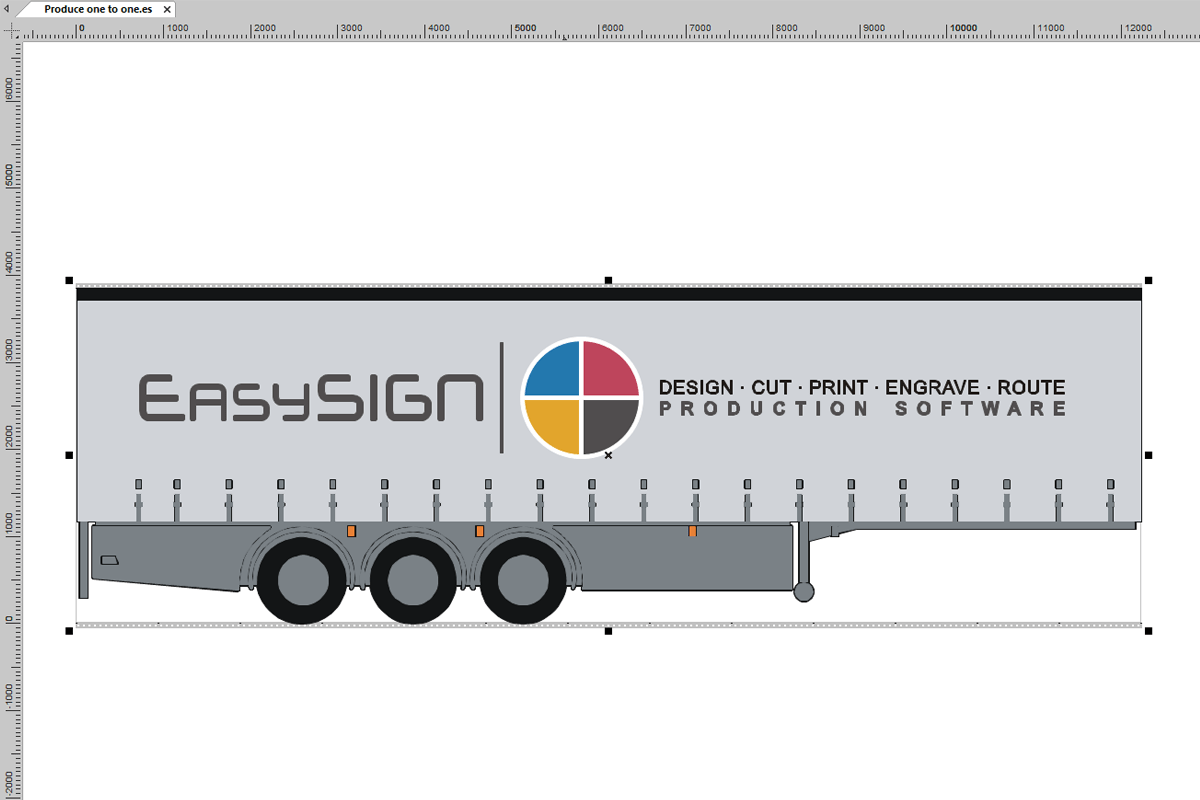Οι πινακίδες διατίθενται σε όλους τους τύπους και μεγέθη. Οι εικόνες με γράμματα και διαφημίσεις εμφανίζονται σε μπλουζάκια, αλλά και σε λεωφορεία και φορτηγά. Για να χρησιμοποιήσετε τη σωστή μορφή αρχείου κατά τη διάρκεια της παραγωγής, είναι σημαντικό να είστε σε θέση να εργαστείτε στην πραγματική μορφή παραγωγής. Είναι καλό να γνωρίζετε ότι μπορείτε πάντα να εργάζεστε σε μορφή 1: 1 στο EasySIGN. Δεν υπάρχει όριο στο μέγεθος του φύλλου εργασίας σας. (Άλλες εφαρμογές λογισμικού έχουν περιορισμό στο μέγεθος των φύλλων εργασίας. Για παράδειγμα, η Adobe προσφέρει μέγιστο μέγεθος σελίδας / φύλλου εργασίας 578 cm).
Πλεονεκτήματα της μορφής 1: 1
- Σωστή εμφάνιση μεγέθους ολόκληρου του σχεδιασμού.
Για παράδειγμα, μπορείτε να εισαγάγετε ένα φορτηγό σε πραγματικό μέγεθος στο EasySIGN και να τοποθετήσετε το σχέδιό σας σε πραγματικό μέγεθος στο φορτηγό - Ακριβείς διαστάσεις των αντικειμένων που θα παραχθούν.
Δουλεύοντας σε μορφή 1: 1 αποτρέπετε τις αποκλίσεις στη μορφή των αρχείων εξόδου, καθώς δεν χρειάζεται να έχουν σχεδιαστεί για κλιμάκωση. - Όταν εργάζεστε με αρχεία bitmap μπορείτε επίσης να δείτε την ανάλυση του αρχείου στο οποίο θα εκτυπωθεί σε λειτουργία εμφάνισης 1: 1
- Δεν χρειάζεται να διαιρέσετε το φύλλο εργασίας σας επειδή είναι πολύ μεγάλο σε μέγεθος για να χωρέσει σε ένα φύλλο
Χρήσιμες λειτουργίες όταν εργάζεστε σε μορφή πλήρους μεγέθους στο EasySIGN
Ρυθμίστε το φύλλο εργασίας σας στις επιθυμητές μονάδες μέτρησης
Προβολή> Ρυθμίσεις> Μονάδες
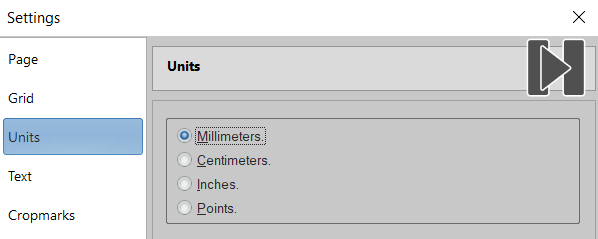
Ορίστε το μέγεθος της σελίδας σας στο μέγεθος της παραγγελίας παραγωγής σας
Προβολή> Ρυθμίσεις> Σελίδα
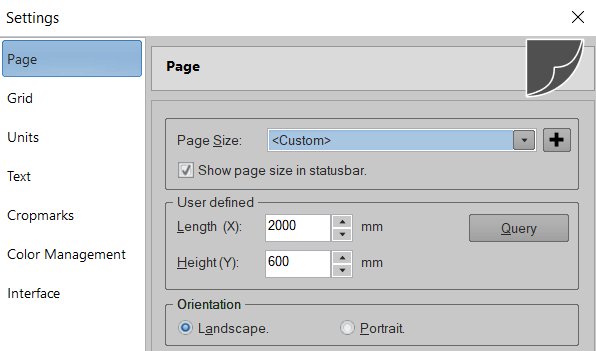
Ελέγξτε την εργασία σας σε λειτουργία εμφάνισης 1: 1
Η λειτουργία εμφάνισης 1: 1 βρίσκεται κάτω από το μεγεθυντικό φακό στην εργαλειοθήκη EasySIGN.

Με αυτήν τη δυνατότητα ζουμ μπορείτε να ρυθμίσετε γρήγορα την οθόνη σε μορφή EasySIGN σε μορφή 1: 1:
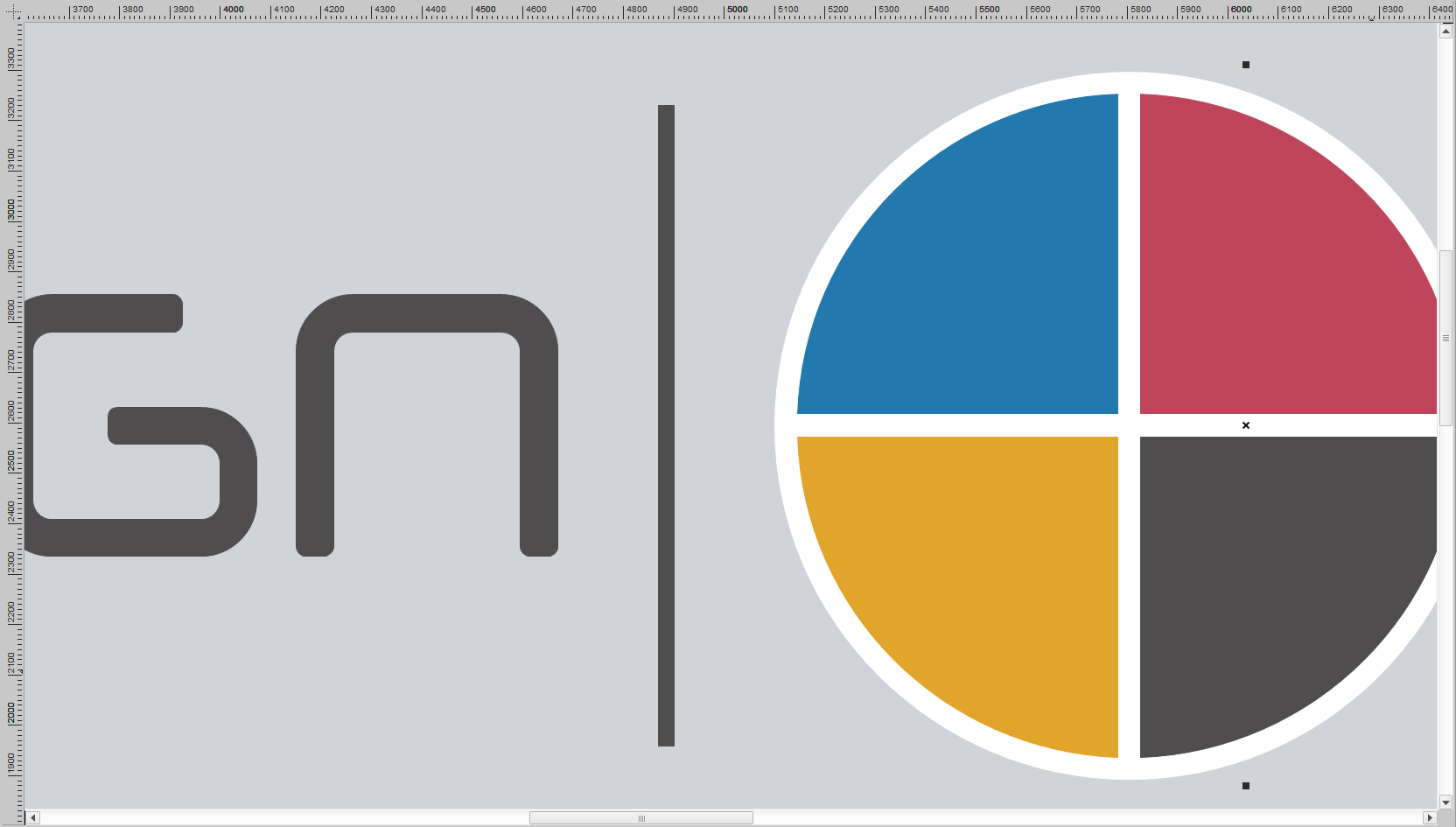
Μπορείτε να δείτε το σχέδιο 1: 1 για μεγέθυνση πατώντας το πλήκτρο διαστήματος. Το σύμβολο μετακίνησης εμφανίζεται στην οθόνη. ![]()
Στη συνέχεια, μπορείτε να μετακινήσετε το σχέδιο με το αριστερό κουμπί του ποντικιού χωρίς να αλλάξετε τη θέση των αντικειμένων. Μόλις απελευθερώσετε το πλήκτρο διαστήματος, η εικόνα επιστρέφει στην κανονική λειτουργία ζουμ.
Προσθέστε γραμμές διαστάσεων στο σχέδιό σας
Προσθέτοντας γραμμές διαστάσεων μπορείτε να υποδείξετε τα μεγέθη των αντικειμένων στο σχέδιό σας.
Μπορείτε να βρείτε το εργαλείο διαστάσεων στην εργαλειοθήκη στα αριστερά του φύλλου εργασίας σας:
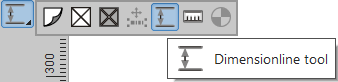
Στη συνέχεια, πατήστε το αριστερό κουμπί του ποντικιού στο σημείο όπου θέλετε να ξεκινήσετε τη γραμμή διαστάσεων και κρατήστε το ποντίκι σας κάτω στο σημείο όπου τελειώνει η γραμμή διαστάσεων.
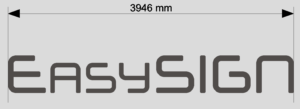
Στο μενού ιδιοτήτων των γραμμών διαστάσεων μπορείτε να επιλέξετε να κλιμακώσετε αυτόματα το κείμενο στο σχέδιό σας.
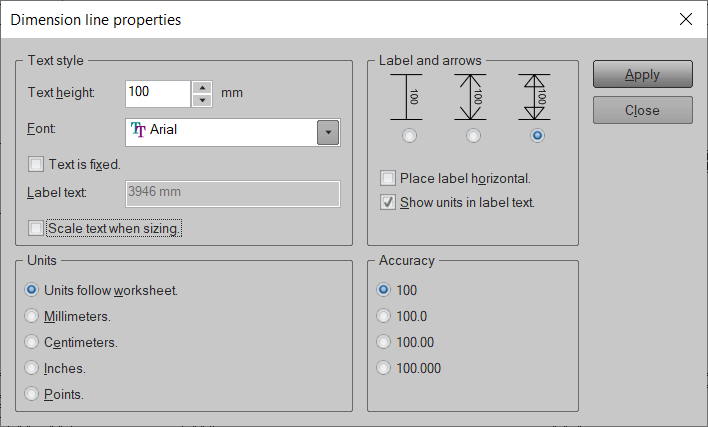
Εάν επιλέξετε μια σταθερή ετικέτα κειμένου, δεν θα αλλάξει κατά την κλιμάκωση. Πολύ χρήσιμο όταν έχετε μια κλιμακωτή σχεδίαση που είτε μεγεθύνεται είτε μειώνεται.
Μετατροπή κλιμακωτής σχεδίασης σε 1: 1
Όταν λάβετε μια κλιμακωτή σχεδίαση, μπορείτε εύκολα να τη μετατρέψετε σε 1: 1.
Για να το κάνετε αυτό, εισαγάγετε ή ανοίξτε το σχέδιο κλιμάκωσης και επιλέξτε τα πάντα όταν το αρχείο ανοίξει στο EasySIGN. Τώρα μπορείτε να πραγματοποιήσετε κλίμακα απευθείας στο επιθυμητό μέγεθος με τον βοηθό μετασχηματισμού. Απλώς επιλέξτε την κλιμακωτή σχεδίαση στο φύλλο εργασίας EasySIGN και ανοίξτε τον βοηθό μετατροπής EasySIGN.
Προβολή> Γραμμές εργαλείων> Βοηθός μετασχηματισμού

Για παράδειγμα, όταν μια σχεδίαση γίνεται σε κλίμακα 1: 2, μπορείτε να την ορίσετε αμέσως σε 1: 1 επιλέγοντας 200% στον βοηθό μετασχηματισμού και πατώντας enter.
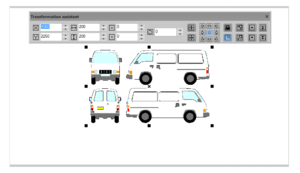
Στη συνέχεια, ο σχεδιασμός προσαρμόζεται αμέσως στο επιθυμητό μέγεθος:
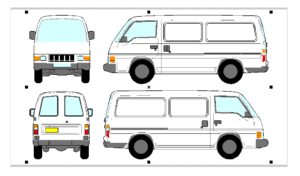
Αλλαγή μεγέθους bitmap χωρίς απώλεια ποιότητας
Σε περίπτωση που το σχέδιό σας περιλαμβάνει bitmap και θέλετε να αποφύγετε τη μείωση της ανάλυσης bitmap μετά την αλλαγή μεγέθους του σχεδίου. Μπορείτε να αυξήσετε την ανάλυση του bitmap για να αυξήσετε την κλιμακωτή σχεδίαση διατηρώντας ταυτόχρονα την ποιότητα του bitmap. Για να το κάνετε αυτό, επιλέξτε το bitmap στο σχέδιό σας και αυξήστε την ανάλυση με τον συντελεστή κλιμάκωσης.
Bitmap> Εικόνα> Μέγεθος εικόνας
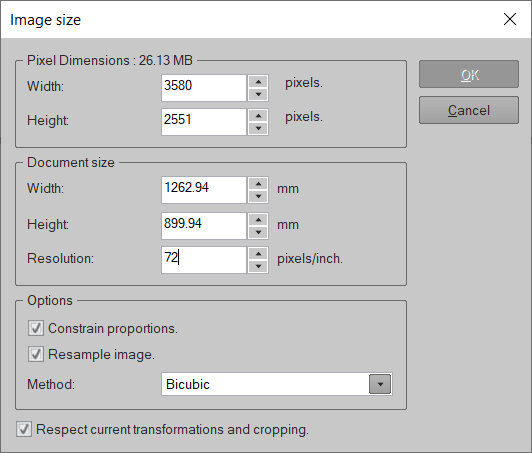
Σε περίπτωση που ο συντελεστής κλιμάκωσης είναι 1:10, μπορείτε να αυξήσετε την ανάλυση του bitmap από 72 σε 720 dpi. Όταν στη συνέχεια κλιμακώσετε το σχέδιο 10 φορές μεγαλύτερο, το bitmap θα εξακολουθεί να εμφανίζεται στην αρχική του ανάλυση 72 dpi. Επομένως, καμία απώλεια ποιότητας bitmap.
Τα κοστούμια EasySIGN σχεδιάζονται σε μικρές και μεγάλες μορφές!